|
ESCAPE
EVASIONE

Ringrazio Jet per avermi permesso di tradurre questo tutorial.
Il sito Ŕ chiuso

qui puoi trovare qualche risposta ai tuoi dubbi.
Se l'argomento che ti interessa non Ŕ presente, ti prego di segnalarmelo.
Materiale qui
Filtri:
FM Tile Tools qui
Xero qui
Penta.com - Vtr2 qui
Artistics qui.
Apri l'immagine di sfondo BgEscape.
Questa sarÓ la tua area di lavoro.
Apri il tube di Marif "2006_octobre_misted paysage21" e vai a Modifica>Copia.
Torna al tuo lavoro e vai a Modifica>Incolla>Incolla come nuovo livello.
Con lo strumento Deformazione 
se stai usando PSP X Puntatore 
"tira" l'immagine per tutta la larghezza e l'altezza della tela.
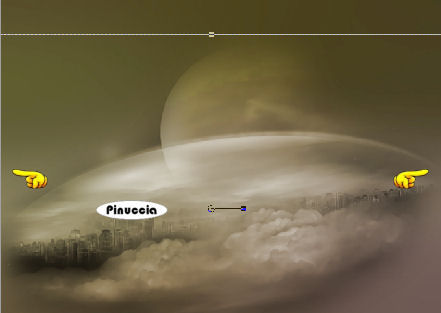
Cambia la modalitÓ di miscelatura di questo livello in Luminanza
e abbassa l'opacitÓ all'80%.
Apri il tube "121_Scenery 6" di Alejandra Rosales e vai a Modifica>Copia.
Torna al tuo lavoro e vai a Modifica>Incolla>Incolla come nuovo livello.
Spostalo  nell'angolo in alto a sinsitra. nell'angolo in alto a sinsitra.
Cambia la modalitÓ di miscelatura di questo livello in Luminanza
e abbassa l'opacitÓ al 20%.
Effetti>Plugins>FM Tile Tools - Blend Emboss, con i settaggi standard.

Ripeti l'Effetto Blend Emboss.
Apri il tube ss-844 e vai a Modifica>Copia.
Torna al tuo lavoro e vai a Modifica>Incolla>Incolla come nuovo livello.
Immagine>Ridimensiona, all'80%, bicubica, tutti i livelli non selezionato.

Spostalo  nell'angolo in basso a sinistra. nell'angolo in basso a sinistra.
Cambia la modalitÓ di miscelatura di questo livello in Luce netta
e abbassa l'opacitÓ al 20%.
Effetti>Plugins>Xero - Porcelain, con i settaggi standard.

Apri il tube dell'orologio "Marif_2006_juillet-abstract07" e vai a Modifica>Copia.
Torna al tuo lavoro e vai a Modifica>Incolla>Incolla come nuovo livello.
Spostalo  in alto a destra. in alto a destra.
Cambia la modalitÓ di miscelatura di questo livello in Sovrapponi
e abbassa l'opacitÓ al 20%,
Effetti>Plugins>FM Tile Tools - Blend Emboss, con i settaggi standard.
Ripeti l'Effetto Blend Emboss.
Effetti>Plugins>Penta.com - Vtr2, con i settaggi standard.
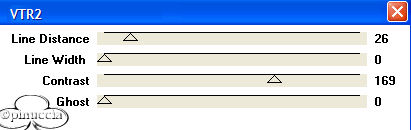
Effetti>effetti di bordo>Aumenta.
Modifica>Incolla>Incolla come nuovo livello
(l'orologio dovrebbe essere ancora in memoria).
Immagine>Ridimensiona, all'80%, tutti i livelli non selezionato.
Cambia la modalitÓ di miscelatura di questo livello in Sovrapponi
e abbassa l'opacitÓ al 32%.
Spostalo  sull'altro orologio un po' pi¨ a destra. sull'altro orologio un po' pi¨ a destra.

Apri Kat0538 e vai a Modifica>Copia.
Torna al tuo lavoro e vai a Modifica>Incolla>Incolla come nuovo livello.
Immagine>Ridimensiona, al 90%, bicubica, tutti i livelli non selezionato, 2 volte.
Attiva lo strumento Selezione a mano libera  , sfumatura 10, , sfumatura 10,
e seleziona i capelli all'indietro della donna.
Selezione>Innalza selezione a livello.
Selezione>Nessuna selezione.
Cambia la modalitÓ di miscelatura di questo livello in Luce netta.
Livelli>Unisci>Unisci gi¨.
Effetti>effetti 3D>Sfalsa ombra, con i seguenti settaggi, colore bianco:

Regola>Correzione fotografica>Rimozione disturbo fotocamera digitale.
Nella paletta dei livelli attiva il livello Raster 2 (il livello del tube scenery).
Livelli>Duplica.
Imosta il colore di primo piano con #494324.
e il colore di sfondo con #d4d29f.
Sul livello duplicato:
Effetti>Plugins>Artistic - Colored pencil:
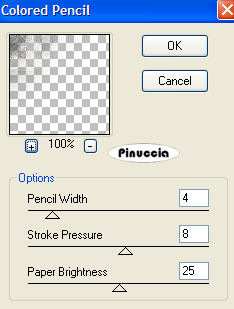
Cambia la modalitÓ di miscelatura di questo livello in Sovrapponi
e abbassa l'opacitÓ al 35%.
Livelli>Unisci>Unisci tutto.
Modifica>Copia.
Ti consiglio, tuttavia, per precauzione, di duplicare l'immagine con shift+D, e mettere da parte la copia.
Immagine>Aggiungi bordatura, 1 pixel, simmetriche, con #463e1a.
Immagine>Aggiungi bordatura, 70 pixels, simmetriche, con il colore bianco.
Seleziona il bordo con la bacchetta magica  , antialias selezionato, interno. , antialias selezionato, interno.
Modifica>Incolla>Incolla nella selezione.
Mantieni selezionato.
Imposta il colore di primo piano con #494324,
e il colore di sfondo con #d4d29f.
Effetti>Plugins>Artistic - Colored Pencil, con i settaggi precedenti.
Effetti>Plugins>Simple - 4 Way Average.
Selezione>Inverti.
Effetti>Effetti 3D>Ritaglio, con i seguenti settaggi, colore nero:

Ripeti l'Effetto Ritaglio, ma cambiando verticale e orizzontale a -1.
Selezione>Inverti.
Selezione>Modifica>Contrai, di 30 pixels.
Riempi  la selezione con #463e1a. la selezione con #463e1a.
Effetti>Effetti 3D>Ritaglio, con i seguenti settaggi:

Ripeti l'Effetto Ritaglio, ma cambiando verticale e orizzontale a -1.
Selezione>Nessuna selezione.
Immagine>Aggiungi bordatura, 2 pixels, simmetriche, con #463e1a.
Attiva lo strumento Testo 
cerca un bel font - io ho scelto Alien encounters.
Imposta il colore di primo piano con #463e1a
e il colore di sfondo con #d9dbb7.
Dimensione 48, B per bold, pennellata 1, crea come vettore.

Scrivi il testo e usa i nodi vettori per allargarlo.
Livelli>Converti in livello raster.
Effetti>Effetti 3D>Sfalsa ombra, con i seguenti settaggi, colore #463e1a.

Spostalo  a tuo piacimento. a tuo piacimento.
Cambia la modalitÓ di miscelatura di questo livello in Luminanza.
Immagine>Aggiungi bordatura, 2 pixels, simmetriche, con #463e1a.
Aggiungi il tuo nome, eventualmente ridimensiona, e salva in formato jpg.


Se hai problemi o dubbi, o trovi un link non funzionante,
o anche soltanto per un saluto, scrivimi
14 Febbraio 2007
|